目次
このチュートリアルでは、車のディーラー、車の写真編集サービス、および車の写真家は、まっすぐにカメラの外に、ある彼らの生の状態から車の写真を編集し、Adobe Photoshop
車の写真編集は、車のコマーシャルや広告の場合には、それがより提示可能になり、車の適切な展示のために非常に不可欠です。
: 最高の車の写真編集-便利なガイド
車の写真の生のファイルは、通常、したがって、適切な編集の必要性、ノイズや色の不均衡の多くが付属しています。
このチュートリアルでは、adobe photoshopソフトウェアを使用して、車の写真をデジタル傑作に変換します。
車の写真を編集するための直接的な基準や尺度はないことに注意してください。 編集の種類を決定するのは、rawファイルの性質です。 照明、色、およびその他の特性。 以下の車のrawファイルは、photoshopで車の写真編集を練習するために使用されます。

以下は、この生の車の写真をデジタル傑作に変換するために必要な手順です。
鮮明さを高め、車の写真の露出を減らす
最高品質の画像であなたの競争相手を打ち負かす
手頃な価格で私たちの専門家からプレミアム品質の車の写真編集サービスを取得します
この生の車の写真から、車の明瞭さが鮮明ではないことは明らかです。 空からの光の露出だけでなく、写真全体があまりにも多くあります。 私たちは先に進む前にこれを整理しようとします。
ステップ1:Photoshopで車の写真を編集する方法
生の車の写真がphotoshopのワークスペースに配置されていることを確認してください。 トップパネルのフィルタメニューをクリックしてcamera rawフィルタに移動するか、windowsの場合はshift+control+A、macの場合はshift+command+Aを押します。
ステップ2
露出値を-0.50に調整し、照明露出を減らしました。 透明度も+20に向上し、ノイズを排除し、車の詳細を露出させました。 これらの動きは、下の画像に示すように、赤い矢印とcamera raw filterパネルで示されています。
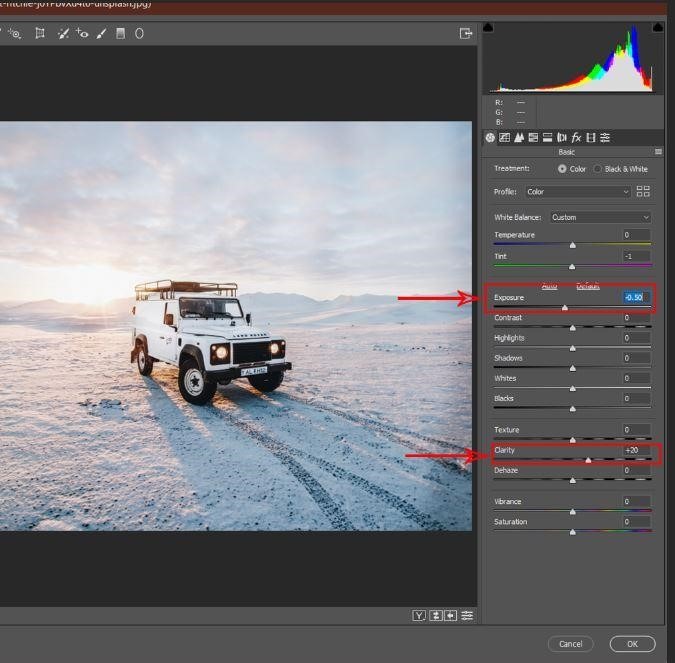
露出と透明度の値は、必ずしもこのチュートリアルで使用されている値ではないことに注意してください。 これは、編集中の車の写真の露出と照明が車のrawファイルに依存するためです。
グラデーションフィルターを使用して空を暗くする
空の露出はまだ高いが、車の露出にも影響するため、これを大幅に減らすことはできないことに注意してください。 これは、空と車の写真の両方が同じ画像上にあるためです。
camera rawフィルターの特殊なサブフィルターを使用すると、空に影響を与えることなく、空だけを調整できます。
累進フィルタを使用すると、必要な部分(この場合は空)のみを選択するため、この操作を実行できます。
ステップ1: Photoshopで車の写真を編集する方法
camera rawフィルターパネルの上部には、カーソルがその上に移動するたびに段階的なフィルター名を示す小さな長方形の記号が この記号をクリックします。
+記号がポップアップ表示され、このプラス記号は、単に作業または編集したい領域をマークするために使用されます。
ステップ2
プラス記号を下にドラッグして、編集したい車の写真のこの場合の空の領域をカバーします。 パネルの右側には、車の写真全体の前の値とは別に、新しい値がポップアップ表示されます。 これらの新しい値は、空である選択された領域のみに適用されます。
ステップ3
露出の値は、空の黒さだけでなく、所望の結果を得るために、コントラストとシャープネスもそれに応じて調整することができます。
あなたが望む結果を得たことを確信したら、私は空の状態を意味し、パネルの下のokボタンを押してこれらの変更を反映し、photoshopワークシートに戻ります。
これらの調整の結果と累進フィルタの位置は、赤い四角形でマークされた下の画像に示されています。

車自体の露出は同じまま、空は暗くなっています。 車のコマーシャルのために編集されている一方通行の車の写真がないので、空の温度と色合いも調整することができます。
調整曲線を使用して車の写真をさらに編集する
調整曲線を使用して、以前に行われた編集を統合することもできます。 曲線の調整は理想的には車の写真全体に影響することに注意してください。 それにもかかわらず、写真の車の領域は、この調整が車だけに影響を与えるように選択することができます。 選択は、さまざまなツールで行うことができます。 この場合、magnetic lassoツールが使用されます。 これは、単独で車を選択するために使用されます。
ステップ1:Photoshopで車の写真を編集する方法
特別割引が行われています
割引は、画像編集サービスで利用可能です。 この刺激的な機会をお見逃しなく。
左側のツールバーからmagnetic lassoツールを選択し、特に編集したい車の部分を慎重に選択します。 あなたは、車の色と光の組成に応じて、単独でランプや車の前面を編集することを選択することができます。 しかし、この場合、車全体がmagnetic lassoツールを使用して選択されました。
ステップ2
photoshopインターフェイスの右上に、調整メニューを選択すると、いくつかのオプションが表示されます。 なぜ埋め込まれた曲線と小さなグラフボックスが示されている曲線オプションをクリックします。 次に、曲線パネルが下の画像に示すように表示されます。 所望のコントラストとdodginessが達成されるまで、それに応じて曲線を調整します。
レイヤーパネルから明らかに、あなたは、この場合には車自体である車の写真全体の選択された部分のマスクが所望の結果を得るためにカーブが調整
車の画像や露出を歪ませ、車の写真編集全体を台無しにする可能性があるため、カーブを高すぎたり低すぎたりしないようにしてください。 これらの調整が行われる程度は、写真家または車の写真編集者の裁量に依存します。
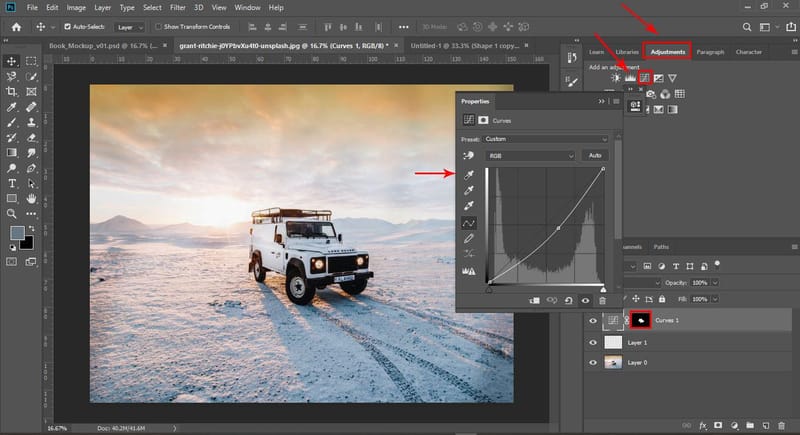
ツールパネルには、車の写真編集のためのこれらの前述の技術のいくつかと同様の機能を実行できる他のツールがあります。 ダッジと書き込みツールは、そのようなツールです。 書き込みツールは、それが適用されている車の写真の特定の部分の露出を減らすことができ、それはまた、写真に書き込み効果を与えます。 これらのツールは、他の部品に影響を与えずに調整したい特定のポイントに適用することができます。
車の写真の中で特定の一般的な色を後押し
すべての写真は、車の写真全体の詳細を引き出す特定の色を持っています。 これらの詳細を引き出すために2つの異なる技術が使用されます。
この場合、色相と彩度の手法が使用されます。 明らかな効果が注目され、車の写真の以前の状態と比較されるでしょう。
ステップ1:Photoshopで車の写真を編集する方法
photoshopのレイアウトの右上隅に移動し、調整オプションをクリックします。 このオプションは、場合によっては常に右上隅にあるとは限らず、場合によっては検索ボタンを使用する必要がある場合があります。
調整オプションを選択すると、前の方法のいずれかで使用された曲線などの調整技術を示すいくつかのシンボルのポップアップが表示されます。
ステップ2
パーティション矩形記号で示される色相/彩度調整技術を選択します。
既存の車の写真の既存の色相/彩度レベルを表示するパネルがポップアップ表示されます。 色相は、車の写真に存在する色の色深度です。 色相オプションは、既存の色の有病率を変更するために車の写真編集で使用されます。
色相を特定の色に調整すると、色が存在する場所がより支配的になります。 いくつかの色は車の写真に存在するかもしれませんが、目には明らかではないかもしれませんが、この色相はそのような色を露出させます。 したがって、車の写真編集者の裁量に応じて、色相を適切に調整することができる。
この場合、車の画像の青い部分を少し明白にしたいのですが、フロントシャドウと地面は少しそれを持っているので、色相を+20の値に調整すると、前の状態に比べて下の写真のようにより鮮やかになります。
3
特別割引が行われています
手頃な価格で私たちの専門家からプレミアム品質の車の写真編集を取得します。
彩度を調整することもできます。 これにより、車のイメージに存在する色の広がりと彩度が向上します。 彩度は、下の写真に見られるように+10の値に調整されました。
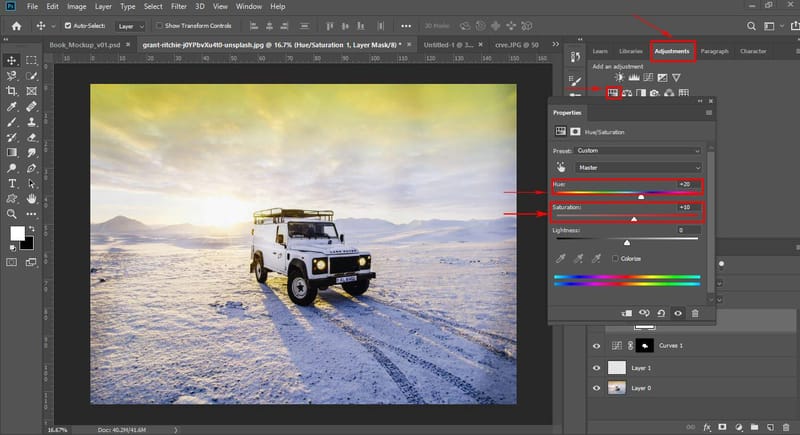
この車の写真にはいくつかの調整や編集があることに注意してください。 しかし、これらのチュートリアルのために、それは十分であるとして、調整はこれに限定されるであろう。
希望の結果が得られたら、さらに調整する必要はありません。
また、使用される車の画像がこれに比べて近いビューを持つようにした場合、利用可能な選択ツールを使用して車の写真の別の部分を選択し、それらの部分の詳細とテクスチャが遠いビューのこれに比べてより明白になるので、それらの部分を別々に編集する必要があるかもしれないことに注意してください。 あなたが車の写真編集に問題がある場合は、クリッピングの方法から車の画像編集サービスを得ることができます。
さらにcamera rawフィルターの累進フィルターを使用して、可視雲の露出を調整しました。 最終的な画像の結果は、生の車の写真と並んで配置され、以下に示されています。 従って車の写真家がコマーシャルのための車のシュートを取るとき、未加工車の写真はそれにデジタルマスタークラスをし、コマーシャルのために準備ができたか、または意図されていたどんな目的にするために編集されなければならない。
